掌握WPS文字中公式编辑器的使用方法
作者:佚名 来源:未知 时间:2024-11-12
在WPS文字处理软件中,公式编辑器的引入为学术写作、技术文档以及任何需要插入数学公式的场景提供了极大的便利。无论你是学生、教师还是科研人员,掌握在WPS文字中使用公式编辑器的技巧都将大大提升你的工作效率。以下是一份详尽的指南,旨在帮助你从零开始,轻松掌握在WPS文字中插入和编辑数学公式的技能。
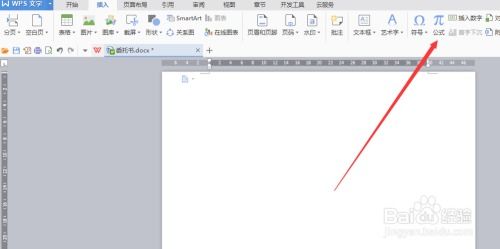
首先,确保你的WPS Office版本支持公式编辑器功能。WPS Office自2016版起,就已经内置了强大的公式编辑器,支持多种数学符号、函数和公式的输入。如果你的WPS Office版本较旧,建议更新到最新版本,以获得最佳体验。

一、打开公式编辑器
1. 新建或打开文档:首先,在WPS文字中新建一个文档或打开你需要插入公式的现有文档。
2. 插入公式:
方法一:将光标放置在需要插入公式的位置,然后点击菜单栏中的“插入”选项。在下拉菜单中,选择“公式”或“对象”(具体选项可能因版本而异),接着选择“公式编辑器”或“Microsoft公式3.0”(如果你的系统安装了Microsoft Office)。
方法二:另一种快速打开公式编辑器的方法是使用快捷键。在WPS Office中,通常可以通过按下“Alt”+“=”组合键直接打开公式编辑器。
二、认识公式编辑器界面
打开公式编辑器后,你会看到一个包含工具栏和编辑区的窗口。工具栏上排列着各种数学符号、函数和模板,而编辑区则是你输入和编辑公式的区域。
工具栏:工具栏上的按钮按照功能分为几类,包括基本符号(如加、减、乘、除)、希腊字母、运算符、括号、函数、矩阵等。你可以通过点击这些按钮来插入相应的符号或模板。
编辑区:在编辑区内,你可以直接输入文本或点击工具栏上的按钮来插入符号。编辑区支持上下标、分数、根号等复杂公式的输入。
三、输入基本公式
1. 插入符号:点击工具栏上的符号按钮,即可在公式中插入相应的符号。例如,点击加号(+)按钮,可以在公式中插入加号。
2. 输入文本:在编辑区内直接输入文本,可以将其作为公式的一部分。例如,输入“x+y=z”,即可得到一个简单的线性方程。
3. 上下标:要输入上下标,可以使用工具栏上的上下标按钮。首先选中需要设置为上标或下标的文本,然后点击相应的按钮。
4. 分数:点击工具栏上的分数按钮,会弹出一个对话框,让你输入分子和分母。输入完成后,点击确定,即可在公式中插入分数。
5. 根号:点击根号按钮,可以在公式中插入根号。如果需要开多次方,可以在根号下输入相应的次数。
四、输入复杂公式
1. 函数:工具栏上提供了多种函数模板,如三角函数、对数函数、指数函数等。点击相应的函数按钮,会弹出一个对话框,让你输入函数的参数。输入完成后,点击确定,即可在公式中插入函数。
2. 矩阵:要输入矩阵,可以点击工具栏上的矩阵按钮。在弹出的对话框中,选择矩阵的行数和列数,然后点击确定。在编辑区内,你可以输入矩阵的元素。
3. 积分和求和:工具栏上提供了积分和求和的模板。点击相应的按钮,会弹出一个对话框,让你输入积分或求和的上下限(对于求和,还需要输入起始值和终止值)。输入完成后,点击确定,即可在公式中插入积分或求和公式。
4. 括号:在输入复杂公式时,括号的使用是必不可少的。工具栏上提供了多种括号模板,包括圆括号、方括号、花括号等。你可以根据需要选择合适的括号模板。
五、编辑和格式化公式
1. 移动和删除符号:在编辑区内,你可以使用鼠标或键盘上的箭头键来移动光标。要删除符号,只需将光标放置在符号旁边,然后按下“Delete”键或“Backspace”键。
2. 调整公式大小:如果你发现公式在文档中显得太大或太小,可以通过调整公式的大小来适应文档。选中公式,然后拖动公式周围的边框来调整其大小。
3. 复制和粘贴公式:你可以像处理普通文本一样复制和粘贴公式。选中公式,然后按下“Ctrl”+“C”组合键进行复制,再按下“Ctrl”+“V”组合键进行粘贴。
4. 格式化公式:WPS文字中的公式编辑器提供了丰富的格式化选项,如字体、字号、颜色等。选中公式中的文本或符号,然后在工具栏上选择相应的格式化选项进行更改。
六、保存和导出公式
1. 保存文档:在WPS文字中插入并编辑完公式后,别忘了保存文档。点击菜单栏上的“文件”选项,然后选择“保存”或“另存为”来保存你的文档。
2. 导出公式:如果你需要将公式导出为图片或其他格式,可以使用WPS文字的导出功能。选中公式,然后右键点击选择“复制为图片”或“另存为图片”。此外,你还可以将文档导出为PDF格式,以保留公式的格式和样式。
七、常见问题与解决
1. 公式显示异常:如果你发现公式在文档中显示异常(如乱码或无法正确显示),可能是因为你的WPS Office版本不支持某些公式元素或字体。尝试更新WPS Office到最新版本,或检查你的系统是否安装了必要的字体。
2. 公式编辑器无法打开:如果公式编辑器无法打开,可能是因为你的WPS Office安装不完整或损坏。尝试重新安装WPS Office来解决问题。
3. 公式编辑技巧:为了提高公式编辑的效率,你可以学习一些常用的快捷键和技巧。例如,使用“Ctrl”+“B”组合键可以快速加粗选中的文本;使用“Ctrl”+“I”组合键可以快速将选中的文本设置为斜体。
通过以上步骤,你应该能够在WPS文字中轻松插入和编辑数学公式了。无论是简单的加减乘除,还是复杂的函数和矩阵,公式编辑器都能帮助你快速准确地完成输入。希望这份指南对你有所帮助,祝你在学术写作和技术文档编写中取得更好的成果!
- 上一篇: 揭秘:域名种类如何微妙影响SEO权重?
- 下一篇: 轻松掌握:手机通讯录备份与恢复全攻略
































